以前我们都习惯了使用光驱安装系统,而如今很多笔记本由于注重轻薄已经没有了光驱,加之光驱的作用其实已经越来越小,因此光驱安装系统已经落伍了,下面为大家介绍下笔记本电脑怎么用好装机一键重装系统,方法也很简单,有兴趣的朋友看看教程就懂了。
使用本软件请关闭所有杀毒软件,安全卫士和系统防火墙,避免因误报或拦截造成安装失败;

下载好装机一键重装系统软件到好装机官网www.haozhuangji.com/下载安装好装机重装软件并点击“立即重装系统”;
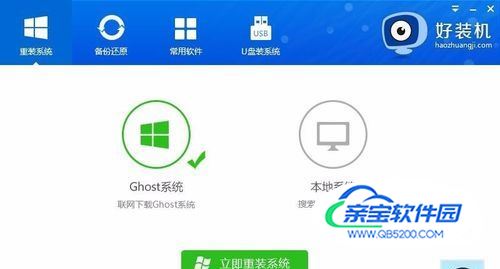
运行软件后会检测当前系统环境,检测完成后,点击下方的 “检测完成,下一步”绿色按钮,就会到备份资料阶段;
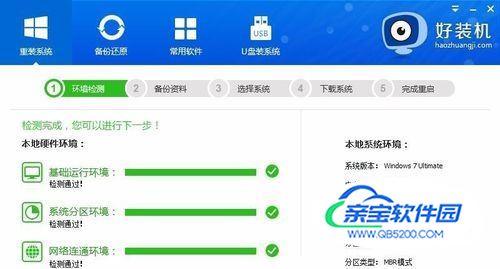
可根据自身需要勾选备份<我的文档>、<收藏夹>、<桌面>文件、<宽带账号和密码>,勾选完后点击“备份资料进行下一步”绿色按钮;
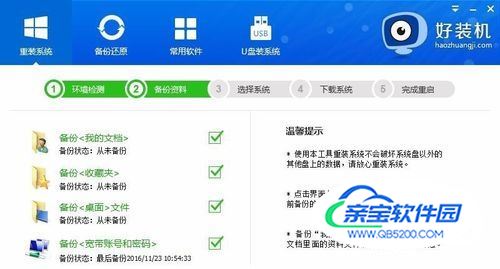
在系统选择界面,选择自己需要重装的系统版本,选择好后点击后方的“安装此系统”然后就会进入到系统的下载阶段;
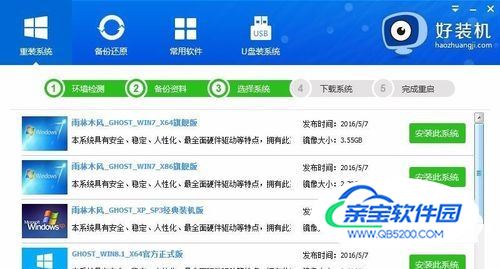
系统进入下载阶段后,人工操作部分就结束了,后面的所有步骤都是软件自动化操作的,不需要任何人为点击操作;
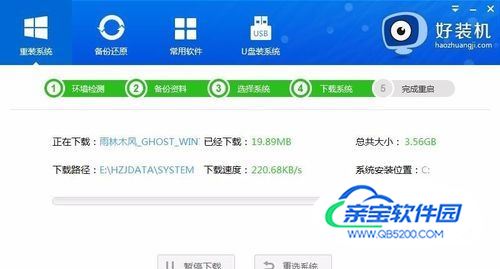
倒计时完成后软件会自动重启电脑并进入的系统的安装过程,安装过程首先需要经过GHOST还原过程,不需要任何操作;
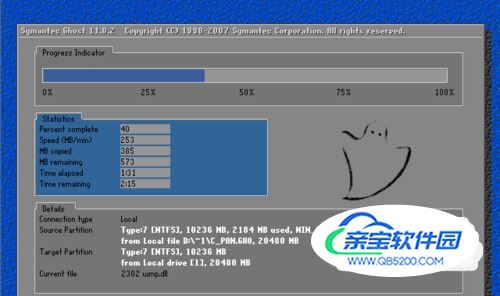
当系统安装完成后就会自动重启并进入到全新的系统桌面,这就表示系统安装成功完成。

将C盘以及桌面的重要文件备份,或者使用好装机内置的备份功能进行资料备份防止数据丢失
关闭所有杀毒软件(360杀毒&安全卫士、QQ管家、金山毒霸等)以及系统防火墙。系统上的所有安全措施都是导致系统镜像无法写入,导致系统安装失败甚至崩溃
预先下载好一个驱动精灵万能网卡版预防重装系统后个别电脑上网不了进行安装修复(请勿放到C盘,因为重装会格式化C盘)